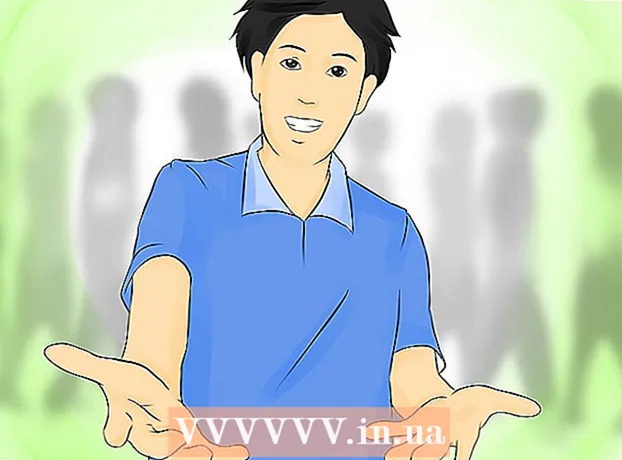Schrijver:
Christy White
Datum Van Creatie:
8 Kunnen 2021
Updatedatum:
1 Juli- 2024

Inhoud
- Stappen
- Methode 1 van 2: Een HDMI-apparaat aansluiten
- Methode 2 van 2: Een niet-HDMI-apparaat aansluiten op de HDMI-aansluiting op de tv
- Tips
In dit artikel wordt uitgelegd hoe u verschillende videoapparaten, zoals computers, camera's en gamesystemen, aansluit op de HDMI-poort van uw tv. HDMI (High Definition Multimedia Interface) is een populaire interface voor het overbrengen van high-definition digitale audio en video tussen apparaten. Zelfs als het apparaat geen HDMI-poort heeft, kan de verbinding worden gemaakt met een speciale kabel of adapter.
Stappen
Methode 1 van 2: Een HDMI-apparaat aansluiten
 1 Zoek een vrije HDMI-poort op je tv. De meeste moderne tv's hebben ten minste één HDMI-connector van volledige grootte (Type A), die 13,9 mm x 4,45 mm meet. Deze connector wordt gewoonlijk "HDMI" genoemd. Als het apparaat meerdere poorten heeft, krijgt elke poort een nummer (bijvoorbeeld HDMI 1, HDMI 2).
1 Zoek een vrije HDMI-poort op je tv. De meeste moderne tv's hebben ten minste één HDMI-connector van volledige grootte (Type A), die 13,9 mm x 4,45 mm meet. Deze connector wordt gewoonlijk "HDMI" genoemd. Als het apparaat meerdere poorten heeft, krijgt elke poort een nummer (bijvoorbeeld HDMI 1, HDMI 2). - Op sommige tv's zijn HDMI-aansluitingen ook te vinden op het voor- of zijpaneel.
 2 Koop de juiste HDMI-kabel. Als de HDMI-poorten op uw apparaat en uw tv even groot zijn (Type A / 13,99 mm x 4,45 mm), gebruik dan een standaard HDMI Type A-kabel met dezelfde 19-pins connectoren aan beide uiteinden. Tegelijkertijd hebben sommige apparaten (meestal camera's en draagbare mediaspelers) kleinere HDMI-aansluitingen, waardoor u mogelijk een ander type kabel nodig heeft:
2 Koop de juiste HDMI-kabel. Als de HDMI-poorten op uw apparaat en uw tv even groot zijn (Type A / 13,99 mm x 4,45 mm), gebruik dan een standaard HDMI Type A-kabel met dezelfde 19-pins connectoren aan beide uiteinden. Tegelijkertijd hebben sommige apparaten (meestal camera's en draagbare mediaspelers) kleinere HDMI-aansluitingen, waardoor u mogelijk een ander type kabel nodig heeft: - Type C / Mini-HDMI: dit type HDMI-connector wordt vaak aangetroffen op oudere digitale camera's en camcorders. Het meet 10,42 mm x 2,42 mm, wat aanzienlijk kleiner is dan Type A. Als uw apparaat deze connector heeft, hebt u een Mini HDMI-naar-HDMI-kabel nodig.
- Type D / Micro-HDMI: zelfs kleiner dan Type C. Deze connector van 6,4 mm x 2,8 mm wordt vaak gebruikt op kleine opnameapparaten zoals GoPro en sommige smartphones. U hebt een Micro HDMI-naar-HDMI-kabel nodig om deze aan te sluiten.
 3 Sluit het ene uiteinde van de kabel aan op het apparaat. Schakel het apparaat in dat u op de tv wilt aansluiten en steek vervolgens voorzichtig het juiste uiteinde van de kabel in de HDMI-connector.
3 Sluit het ene uiteinde van de kabel aan op het apparaat. Schakel het apparaat in dat u op de tv wilt aansluiten en steek vervolgens voorzichtig het juiste uiteinde van de kabel in de HDMI-connector. - HDMI-kabelconnectoren kunnen maar in één richting worden ingestoken. Probeer nooit een kabelconnector in een connector te forceren, aangezien dit niet alleen de kabel kan beschadigen, maar ook het apparaat zelf.
 4 Sluit het andere uiteinde van de kabel aan op uw tv. Zet de tv aan en steek de kabel erin. Als je tv meerdere HDMI-aansluitingen heeft, onthoud dan het nummer van degene die je gebruikt.
4 Sluit het andere uiteinde van de kabel aan op uw tv. Zet de tv aan en steek de kabel erin. Als je tv meerdere HDMI-aansluitingen heeft, onthoud dan het nummer van degene die je gebruikt.  5 Schakel de tv naar de HDMI-bron. Gebruik de "SOURCE"- of "INPUT"-knop op de tv of afstandsbediening om de HDMI-poort te selecteren. U zult hoogstwaarschijnlijk meerdere keren op de knop moeten drukken voordat u de gewenste connector bereikt. Wanneer u overschakelt naar de juiste signaalbron, verschijnt er een afbeelding van het apparaat op het scherm.
5 Schakel de tv naar de HDMI-bron. Gebruik de "SOURCE"- of "INPUT"-knop op de tv of afstandsbediening om de HDMI-poort te selecteren. U zult hoogstwaarschijnlijk meerdere keren op de knop moeten drukken voordat u de gewenste connector bereikt. Wanneer u overschakelt naar de juiste signaalbron, verschijnt er een afbeelding van het apparaat op het scherm. - Als u een Windows-computer heeft, klikt u op ⊞Winnen+Pom het projectpaneel te openen en schakel vervolgens over naar het uitzenden van het beeld op uw tv. Als u het bureaublad wilt weergeven, selecteert u de optie Dupliceren.
- Als je een Mac hebt, zou het scherm automatisch op je tv-scherm moeten verschijnen. Als het beeld op de tv niet de juiste resolutie heeft, ga dan naar Apple-menu> Systeemvoorkeuren> Monitoren> Monitor en selecteer "Standaard voor Monitor". Als u een specifieke resolutie wilt gebruiken, selecteert u "Scaling" en kiest u de juiste resolutie.
 6 Audio instellen van uw computer naar uw tv (optioneel). Als je je computer op een tv hebt aangesloten en geluid via de luidsprekers van de tv wilt krijgen, volg je deze stappen:
6 Audio instellen van uw computer naar uw tv (optioneel). Als je je computer op een tv hebt aangesloten en geluid via de luidsprekers van de tv wilt krijgen, volg je deze stappen: - Mac: ga naar Apple-menu> Systeemvoorkeuren> Geluid> Uitvoer en selecteer TV of HDMI-poort als uitvoerapparaat.
- Ramen: klik met de rechtermuisknop op het volumepictogram in de taakbalk (naast de klok), selecteer Volume-opties en selecteer in het menu Geluidsapparaten het standaard afspeelapparaat. Normaal gesproken zouden dit "Speakers" (High Definition Audio) moeten zijn.
Methode 2 van 2: Een niet-HDMI-apparaat aansluiten op de HDMI-aansluiting op de tv
 1 Zoek naar een HDMI-compatibele connector op het apparaat. Als je tv een HDMI-connector heeft, maar je gameconsole, computer of ander apparaat niet, gebruik dan een adapter die je huidige connector omzet in een standaard HDMI-connector (Type A). Voor de volgende connectortypes zijn HDMI-adapters/kabels verkrijgbaar:
1 Zoek naar een HDMI-compatibele connector op het apparaat. Als je tv een HDMI-connector heeft, maar je gameconsole, computer of ander apparaat niet, gebruik dan een adapter die je huidige connector omzet in een standaard HDMI-connector (Type A). Voor de volgende connectortypes zijn HDMI-adapters/kabels verkrijgbaar: - DisplayPort: wanneer geconverteerd naar HDMI, ondersteunt deze connector zowel digitale audio als high-definition video. Zoek de poorten met het label "DP" of "DisplayPort". Heeft je laptop of tablet DisplayPort, dan heb je een DisplayPort naar HDMI kabel of adapter nodig.
- Sommige apparaten, waaronder de Microsoft Surface, hebben DisplayPort Mini in plaats van de standaard DisplayPort-connector. In dit geval heeft u een DisplayPort Mini-HDMI-kabel of -adapter nodig.
- DVI: DVI-connectoren dragen geen audio, maar ze zorgen ervoor dat video van hoge kwaliteit kan worden verzonden via een DVI-naar-HDMI-kabel of -adapter. Houd er rekening mee dat DVI-connectoren in verschillende maten verkrijgbaar zijn, dus zorg ervoor dat u de juiste kabel kiest. Tel het aantal pinnen in een DVI-connector en vergelijk met de beschikbare kabels en adapters.
- VGA: als het toestel een verouderde VGA-poort heeft, zul je niet alleen genoegen moeten nemen met de verslechtering van de beeldkwaliteit op de tv, maar ook met het gebrek aan geluid. Toch ontneemt dit u niet de mogelijkheid om het toestel via een VGA-HDMI-adapter aan te sluiten.
- DisplayPort: wanneer geconverteerd naar HDMI, ondersteunt deze connector zowel digitale audio als high-definition video. Zoek de poorten met het label "DP" of "DisplayPort". Heeft je laptop of tablet DisplayPort, dan heb je een DisplayPort naar HDMI kabel of adapter nodig.
 2 Kies de juiste kabel of adapter.
2 Kies de juiste kabel of adapter.- De meeste moderne tv's hebben ten minste één HDMI-connector van volledige grootte (Type A), die 13,9 mm x 4,45 mm meet. De meest voorkomende kabels zijn die met een HDMI-connector aan de ene kant en een DVI-, DisplayPort- of VGA-connector aan de andere. Het belangrijkste is om ervoor te zorgen dat de grootte van de connectoren overeenkomt met de connectoren op het apparaat.
- Een alternatief is om een kleine adapter aan te schaffen. Met de adapter moet je een standaard HDMI-kabel aansluiten op de HDMI-connector en een standaard DVI-, DisplayPort- of VGA-kabel op de overeenkomstige connector aan de andere kant. Met andere woorden, u hebt twee verschillende soorten kabels nodig die op dezelfde adapter zijn aangesloten.
- De HDMI-kabel moet ook lang genoeg zijn om vanaf het apparaat bij de tv te komen. Kies een kabel die iets langer is dan nodig om kabelspanning tussen apparaten te minimaliseren.
 3 Sluit de HDMI-A-connector aan op de aansluiting op uw tv. Zet de tv aan en maak de kabel vervolgens stevig vast. Als uw tv meerdere HDMI-aansluitingen heeft, onthoud dan het nummer van degene die u gebruikt.
3 Sluit de HDMI-A-connector aan op de aansluiting op uw tv. Zet de tv aan en maak de kabel vervolgens stevig vast. Als uw tv meerdere HDMI-aansluitingen heeft, onthoud dan het nummer van degene die u gebruikt.  4 Sluit het andere uiteinde van de kabel aan op uw apparaat of adapter. Als je een HDMI naar (andere interface) kabel hebt, sluit dan de juiste connector aan op deze aansluiting. Als je een adapter hebt gekocht, sluit je de andere kant van de HDMI-kabel aan op de HDMI-connector van de adapter en sluit je deze al aan op het apparaat via de juiste kabel (DVI, DisplayPort of VGA) voor dat apparaat.
4 Sluit het andere uiteinde van de kabel aan op uw apparaat of adapter. Als je een HDMI naar (andere interface) kabel hebt, sluit dan de juiste connector aan op deze aansluiting. Als je een adapter hebt gekocht, sluit je de andere kant van de HDMI-kabel aan op de HDMI-connector van de adapter en sluit je deze al aan op het apparaat via de juiste kabel (DVI, DisplayPort of VGA) voor dat apparaat. - Probeer de kabelconnector niet met kracht in de connector te forceren. Hij kan maar op één manier worden aangesloten en als de connector niet past, heb je waarschijnlijk de verkeerde kabel.
- Als u een VGA-adapter gebruikt, sluit u elke connector op de adapter aan op de overeenkomstige audio- en videopoorten op uw computer op basis van hun kleur.
 5 Schakel de tv naar de HDMI-bron. Schakel eerst het apparaat in dat geen HDMI-aansluiting heeft en gebruik vervolgens de knop "SOURCE" of "INPUT" op de tv of afstandsbediening om de HDMI-poort te selecteren. U zult hoogstwaarschijnlijk meerdere keren op de knop moeten drukken voordat u bij het gewenste signaal komt. Wanneer u overschakelt naar de juiste signaalbron, verschijnt er een afbeelding van het apparaat op het scherm.
5 Schakel de tv naar de HDMI-bron. Schakel eerst het apparaat in dat geen HDMI-aansluiting heeft en gebruik vervolgens de knop "SOURCE" of "INPUT" op de tv of afstandsbediening om de HDMI-poort te selecteren. U zult hoogstwaarschijnlijk meerdere keren op de knop moeten drukken voordat u bij het gewenste signaal komt. Wanneer u overschakelt naar de juiste signaalbron, verschijnt er een afbeelding van het apparaat op het scherm. - Als u een Windows-computer heeft, klikt u op ⊞Winnen+Pom het projectpaneel te openen en schakel vervolgens over naar het uitzenden van het beeld op uw tv. Als u het bureaublad wilt weergeven, selecteert u de optie Dupliceren.
- Als je een Mac hebt, zou het scherm automatisch op je tv-scherm moeten verschijnen. Als het beeld op de tv niet de juiste resolutie heeft, ga dan naar Apple-menu> Systeemvoorkeuren> Monitoren> Monitor en selecteer "Standaard voor Monitor". Als u een specifieke resolutie wilt gebruiken, selecteert u "Scaling" en kiest u de juiste resolutie.
 6 Sluit de audiokabel eventueel apart aan. Als de verbinding niet via DisplayPort was, gebruik dan een aparte kabel voor audio naar de tv.
6 Sluit de audiokabel eventueel apart aan. Als de verbinding niet via DisplayPort was, gebruik dan een aparte kabel voor audio naar de tv. - Als het invoerapparaat en de tv de juiste poorten hebben, sluit u de twee apparaten rechtstreeks aan met een aparte stereokabel.
- Bovendien kan de audiokabel worden gebruikt om geluid van het invoerapparaat over te brengen naar afzonderlijke luidsprekers die op de tv zijn aangesloten.
Tips
- Als u het beeld op de tv niet kunt zien, controleer dan de connector en/of connector op vuil en corrosie. Als schoonmaken niet werkt, probeer dan een smeermiddel voor elektrische contacten. Breng een klein beetje vet aan op de contacten en veeg het overtollige vet weg zodat de contacten geen kortsluiting veroorzaken.
- Denk er niet eens aan om een dure HDMI-kabel te kopen. Aangezien het verzonden signaal digitaal is, zal het werken of niet, en het verschil in kwaliteit tussen dure en goedkope kabel is te verwaarlozen.
- Houd er rekening mee dat u mogelijk een versterker of actieve kabel nodig hebt om een 1080p-signaal over 7,5 m of een 1080i-signaal over 15 m te dragen. In beide gevallen hebt u een externe voedingsbron nodig, evenals een gratis stopcontact.